Cómo configurar Google Analytics para WooCommerce (la forma CORRECTA)
Publicado: 2020-06-26¿Se pregunta cómo conecto Google Analytics a WooCommerce? Si usa el seguimiento de comercio electrónico mejorado, puede rastrear fácilmente el rendimiento de su tienda para obtener una mejor información y más ingresos.
Entonces, en esta publicación, le mostraremos cómo configurar Google Analytics para WooCommerce habilitando el comercio electrónico mejorado.
Aquí hay una tabla de contenido si desea avanzar en este tutorial:
- Instale MonsterInsights + el complemento de comercio electrónico
- Habilite el seguimiento de comercio electrónico mejorado en Google Analytics
- Habilite el comercio electrónico mejorado en MonsterInsights
Comercio electrónico tradicional vs seguimiento de comercio electrónico mejorado
Entonces, ¿cuál es la diferencia entre el comercio electrónico tradicional y el seguimiento de comercio electrónico mejorado? Y, ¿por qué podría querer utilizar el seguimiento de comercio electrónico mejorado en lugar de la forma tradicional?
Bueno, el seguimiento de comercio electrónico mejorado es una función opcional en Google Analytics. Le brinda datos aún más detallados sobre el comportamiento de compra de sus clientes que el seguimiento de comercio electrónico tradicional.
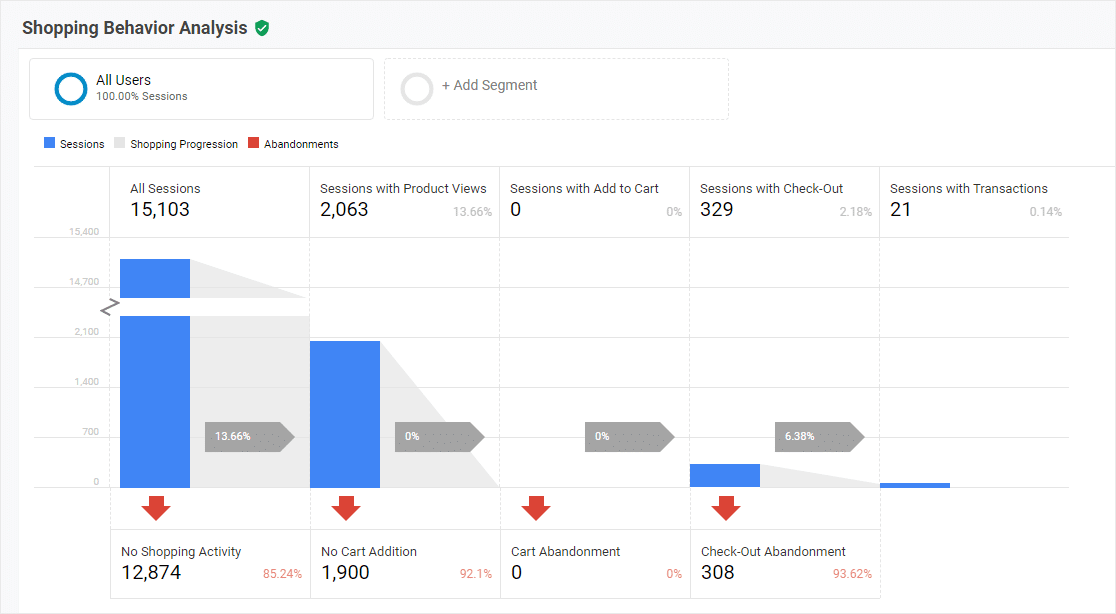
Entonces, algunos de los informes útiles que tiene el seguimiento de comercio electrónico mejorado incluyen:
- Comportamiento de compra
- Comportamiento de pago
- Rendimiento de la lista de productos
- Rendimiento de las ventas
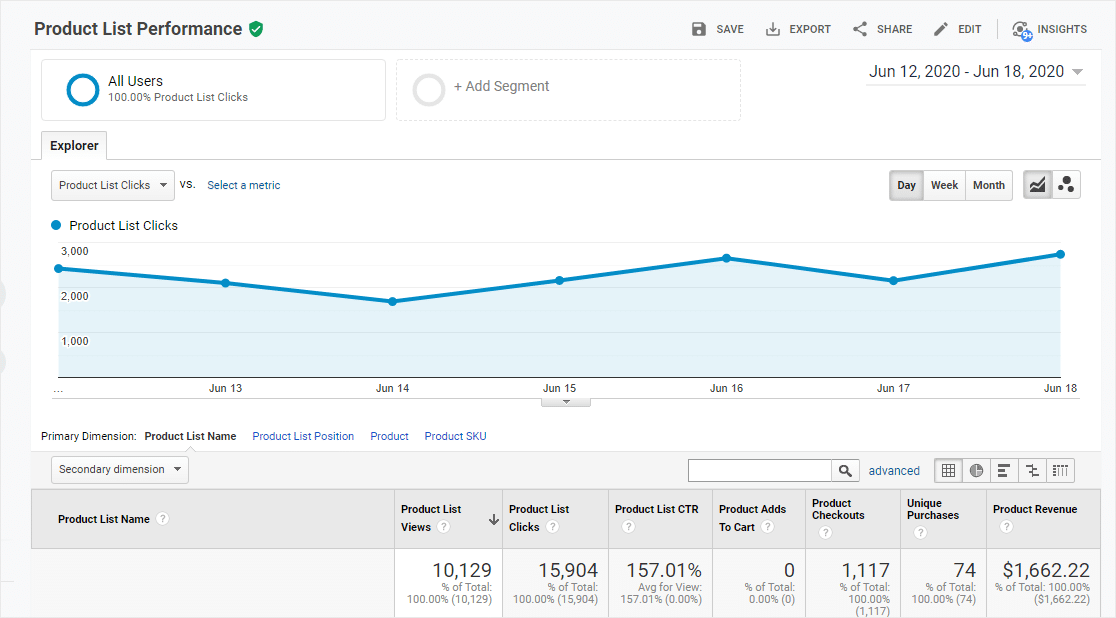
Impresionante, ¿verdad?
Muy bien, ahora echemos un vistazo más profundo a nuestra comparación entre el seguimiento de comercio electrónico mejorado y el seguimiento de comercio electrónico tradicional. Y de esa manera, puede tener una buena idea de los beneficios de ambos tipos de seguimiento de Google Analytics cuando inicia una tienda en línea.
1. Informes generales y de rendimiento del producto
Seguimiento de comercio electrónico tradicional:
Entonces, con la forma convencional de rastrear el comercio electrónico en Google Analytics, podrá ver los datos de ventas de WooCommerce. Además, verá poderosas métricas de tienda para productos individuales. Esto incluye ingresos, tasas de conversión, valor promedio del pedido, reembolsos y más.
Seguimiento de comercio electrónico mejorado:
Puede realizar un seguimiento de categorías más específicas que son importantes y relevantes para su negocio. Entonces verá productos individuales. Además, también podrá ver datos de elementos de nivel superior, como categorías de productos y propiedades de marca.
2. Informes de comportamiento de compras y pago:
Seguimiento de comercio electrónico tradicional:
Puede obtener información básica sobre las visitas a las páginas de los productos, la actividad del carrito de la compra y las transacciones.
Seguimiento de comercio electrónico mejorado:
Obtendrá información aún más detallada sobre las vistas de la página de productos de su sitio web. Además, puede ver a las personas que iniciaron el proceso de pago, información sobre el abandono del carrito de la compra e información detallada de la transacción completada.
3. Informes de rendimiento de la lista de productos:
Seguimiento de comercio electrónico tradicional:
Las listas de productos son muy útiles para ver diferentes categorías de productos. Por lo tanto, puede realizar un seguimiento de todo tipo de cosas, como las ventas totales, las ventas adicionales y los esfuerzos de venta cruzada. Sin embargo, no encontrará informes detallados de rendimiento de la lista de productos con el seguimiento de comercio electrónico tradicional.
Seguimiento de comercio electrónico mejorado:
Afortunadamente, el seguimiento de comercio electrónico mejorado le brinda informes de rendimiento de la lista de productos. Es increíble para maximizar los ingresos de su tienda. Este informe le permitirá realizar un seguimiento de las listas de productos. Para que pueda ver cuáles ven sus clientes y luego desglosar el rendimiento de los productos.
4. Informes de marketing más útiles
Seguimiento de comercio electrónico tradicional:
El seguimiento de comercio electrónico tradicional proporciona informes de marketing que también están disponibles en el seguimiento de comercio electrónico mejorado.
Seguimiento de comercio electrónico mejorado:
¿Utiliza un campo de código de cupón en sus formularios? Puede realizar un seguimiento del rendimiento de esas ventas con códigos de cupón. De esa manera, puede ver qué funciona y qué no. También podrá ver quiénes son sus principales afiliados y ver sus ingresos, transacciones y monto promedio de pedidos.
Ganador: Seguimiento de comercio electrónico mejorado
Como puede ver, el seguimiento de comercio electrónico mejorado le brinda una tonelada de datos importantes. Y querrá usarlo para mejorar su tienda en línea y aumentar sus ingresos. También funciona en formularios de pedidos al por mayor en WooCommerce.
Entonces, para resumir, el seguimiento de comercio electrónico mejorado es mucho más poderoso que el antiguo seguimiento de comercio electrónico tradicional. Realmente puede ayudarlo a mejorar su juego de optimización de comercio electrónico. Querrá configurar el seguimiento de comercio electrónico mejorado con su Google Analytics para WooCommerce, ¡y le mostraremos cómo hacerlo a continuación!
Cómo configurar Google Analytics para WooCommerce
Estos son los pasos para conectar su Google Analytics a WooCommerce fácilmente si se pregunta cómo configuro el seguimiento de comercio electrónico de Google Analytics.
Paso 1: Instale MonsterInsights + el complemento de comercio electrónico
Entonces, el primer paso es instalar el complemento MonsterInsights. Es el mejor complemento de WordPress de Google Analytics disponible. Además, obtendrá informes detallados directamente en su panel de WordPress.
Y no es necesario que tenga conocimientos técnicos para usar MonsterInsights. Esa es una de las razones por las que es tan popular entre los propietarios de sitios web de pequeñas empresas. Consulte esta publicación sobre cómo instalar un complemento de WordPress para obtener instrucciones paso a paso.
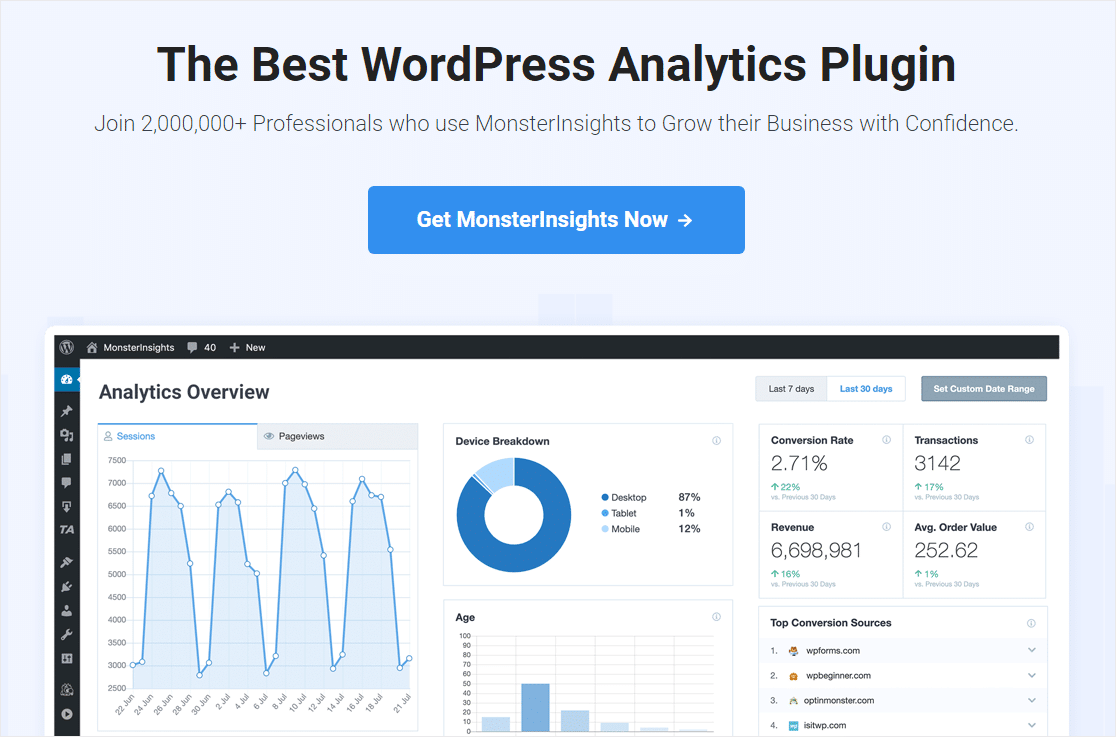
Y lo bueno de este complemento es que puede usar el complemento de comercio electrónico MonsterInsights. Esto es lo que deberá hacer para configurar el comercio electrónico mejorado para su seguimiento de Google Analytics de WooCommerce.
Entonces, activemos este complemento. Dirígete a tu complemento MonsterInsights en WordPress. Luego, haga clic en Insights »Addons y luego navegue hasta eCommerce .
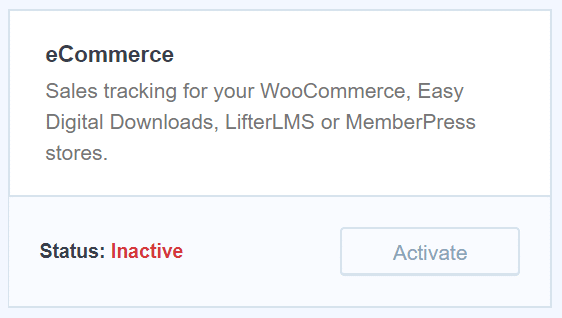
Ok, ahora el complemento de comercio electrónico está activo. A continuación, querrá dirigirse a su cuenta de Google Analytics.

Paso 2: habilite el seguimiento de comercio electrónico mejorado en Google Analytics
Así que continuemos configurando WooCommerce en Google Analytics. A continuación, debe iniciar sesión en Google Analytics para el sitio web en el que desea habilitar el seguimiento de comercio electrónico mejorado. Luego haga clic en Admin en la parte inferior izquierda.
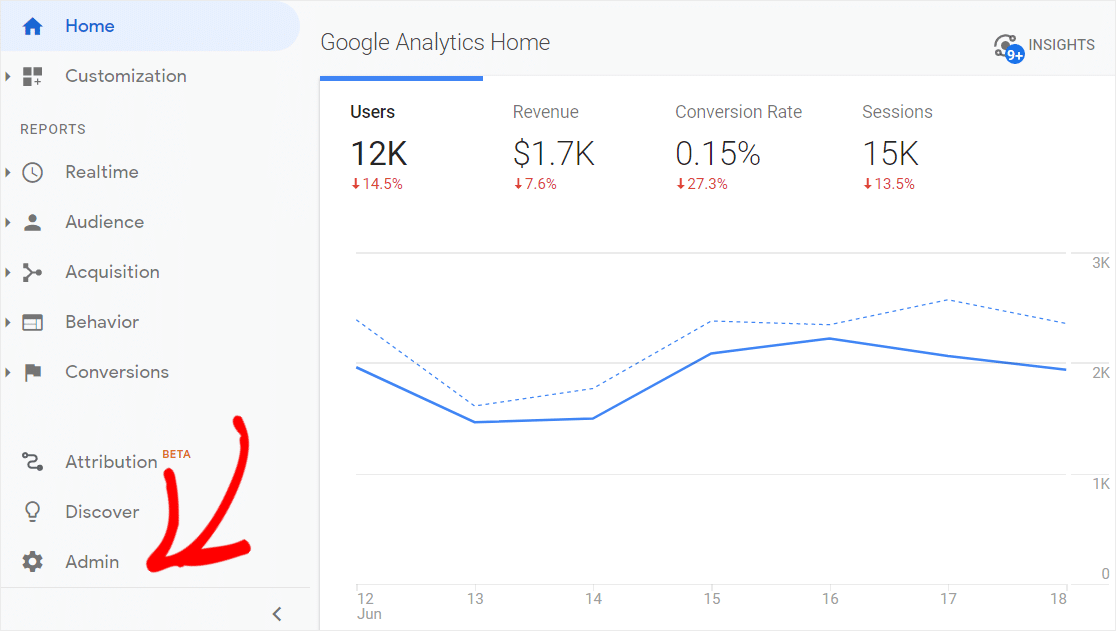
Así que ahora, debajo de la columna de la derecha, querrá hacer clic en Configuración de comercio electrónico .
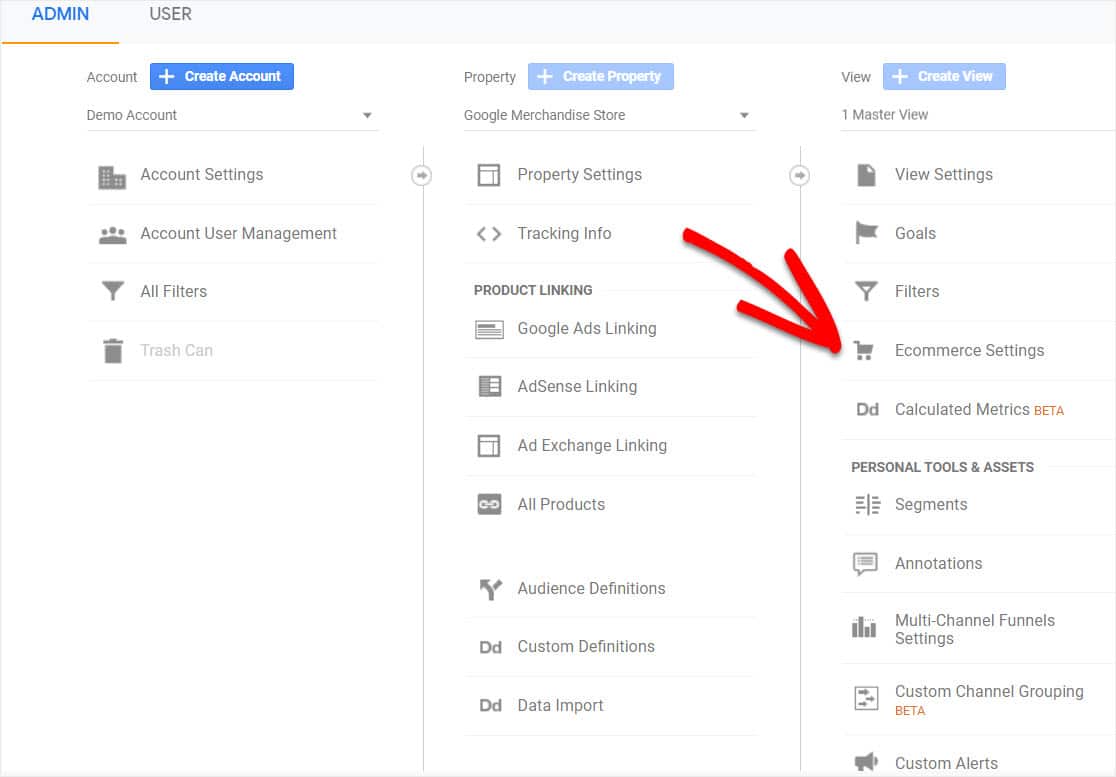
A continuación, en Configuración de comercio electrónico, active Habilitar comercio electrónico y Habilitar productos relacionados. Ahora, una vez que haya hecho eso, continúe, desplácese hacia abajo y haga clic en el botón Listo .
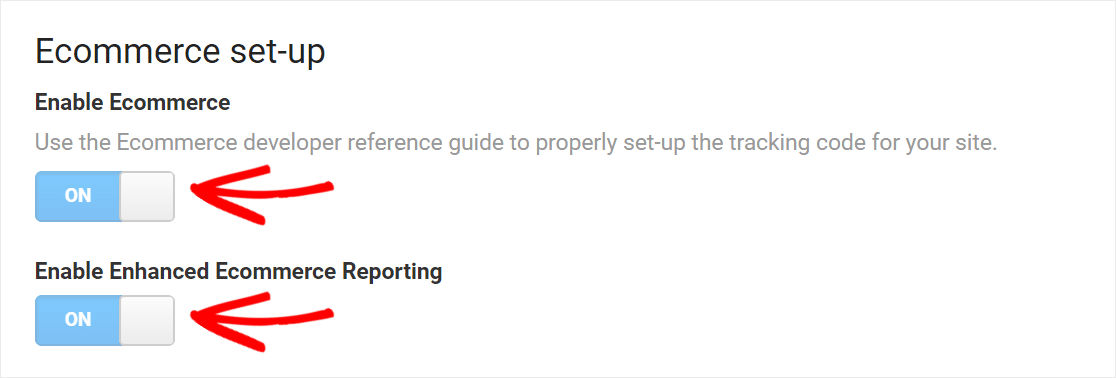
Gran trabajo. Así que ahora, pasemos al paso final de configurar Google Analytics en WooCommerce.
Paso 3: Habilite el comercio electrónico mejorado en MonsterInsights
Ahora, regrese a su complemento MonsterInsights desde su panel de WordPress.
Deberá ir a Insights »Configuración y luego seleccionar eCommerce en el menú superior. Ahora, haga clic en el botón junto a Usar comercio electrónico mejorado y asegúrese de que esté activado.
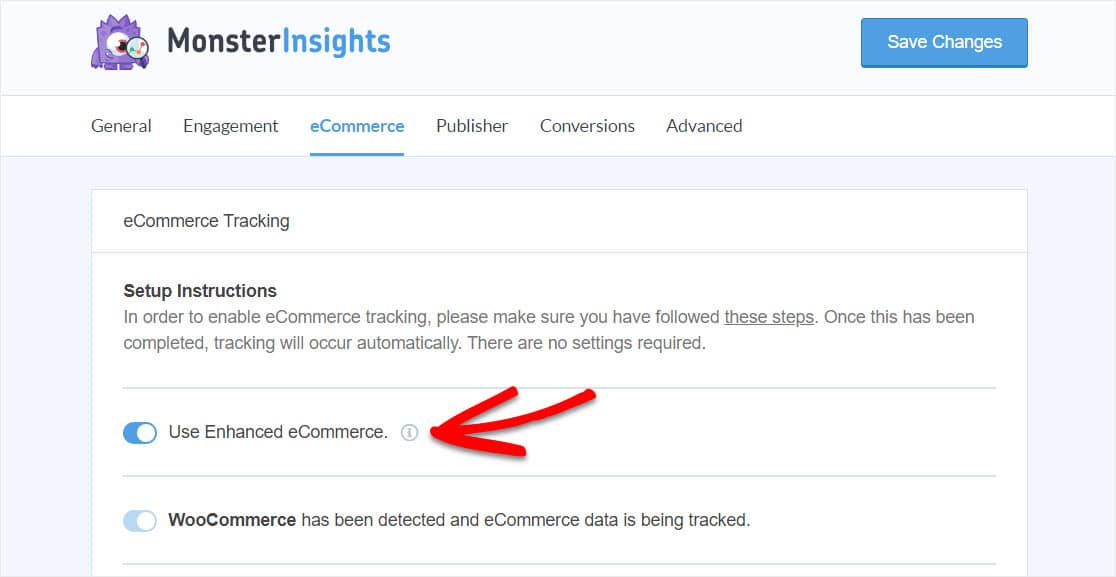
¡Así que ahí está! Después de eso, MonsterInsights comenzará a rastrear de manera inmediata y automática la actividad que ocurre en su tienda WooCommerce.
Muy bien, ahora su Google Analytics y MonsterInsights están en funcionamiento. Para que pueda tomar mejores decisiones basándose en todos estos jugosos datos. Y, con suerte, esto lo ayudará a aumentar sus ingresos y hacer crecer su negocio en línea.
Entonces, averigüemos exactamente cómo puede usar MonsterInsights para hacer esto.
Cómo realizar un seguimiento del rendimiento de su tienda WooCommerce
Después de configurar WooCommerce Google Analytics, puede usar MonsterInsights para mejorar el rendimiento de su tienda en línea. Y eso es porque es uno de los mejores complementos de WooCommerce.
Entonces, ahora que tiene MonsterInsights instalado, es hora de usar MonsterInsights para realizar un seguimiento del rendimiento de su tienda de comercio electrónico.
Primero, puede ver el informe de comercio electrónico de su sitio en el complemento MonsterInsights. Dirígete a Insights , luego a Informes y elige Comercio electrónico en el menú. Aquí verá un resumen de la actividad de su tienda de comercio electrónico.
Esto tiene algunas estadísticas geniales como:
- Tasa de conversión: el porcentaje de sesiones en el sitio web que generan una venta.
- Transacciones : el número de pedidos en su sitio web
- Ingresos : el total de todos los pedidos realizados en su sitio.
- Valor de pedido promedio: el monto promedio de los pedidos realizados en su sitio
Además, tiene la opción de cambiar la fecha de estas estadísticas. Por lo tanto, desde los últimos 30 días hasta solo los últimos 7 días, o incluso establezca un rango de fechas personalizado.
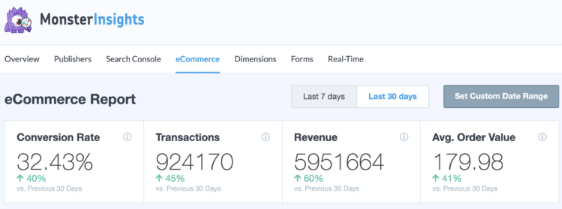
Ahora, desplácese hacia abajo en esta pantalla y verá su informe de Productos principales . Esto le mostrará los productos de mayor rendimiento en su tienda en línea.
Además, verá:
- El número de productos que se han pedido.
- ¿Qué porcentaje de las ventas representaron estos productos?
- Ingresos totales que generó este producto
Y este increíble informe le brinda información sobre qué tipo de productos querrá promocionar en su sitio. Además, también ayuda a ver qué productos no funcionan tan bien con las conversiones. Y de esa manera puede trabajar para mejorarlos.
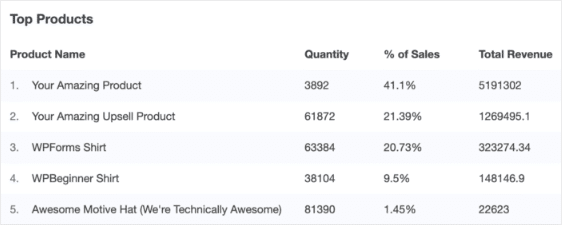
Y eso no es todo. Cuando se trata de WooCommerce Google Analytics, también puede consultar las principales fuentes de conversión para su tienda en línea.
El informe Principales fuentes de conversión le mostrará los sitios web que le envían más tráfico que convierte. Verás el número de visitas. Además, su porcentaje general del total de visitas y la cantidad de ingresos que obtienen de su sitio.
Y si utiliza los datos de este informe, puede ver opciones de fuentes en las que puede centrarse en la promoción de sus productos.
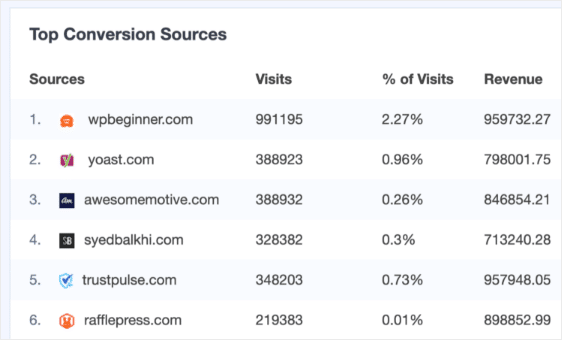
Además, algunos otros informes ofrecidos por el complemento de comercio electrónico de MonsterInsights incluyen Total Add to Carts y Total Removed from Cart. Estos muestran la cantidad de productos que agregaron sus clientes. Y muestra los productos que eliminaron al finalizar la compra, ¡lo que puede ser muy útil!
Además de eso, también puede ver los informes Tiempo de compra y Sesiones de compra. Estos muestran cuánto tiempo le toma a un visitante convertirse en cliente en su tienda WooCommerce.
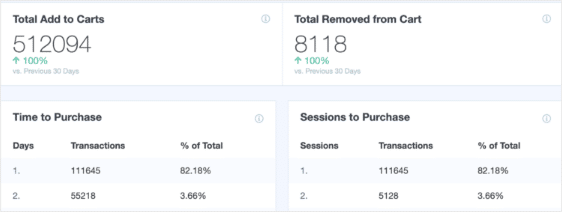
Si desea intentar recuperar algunos de los clientes que abandonan sus carritos, piense en usar notificaciones push del navegador. PushEngage le permite configurar fácilmente alertas automáticas que animan a los clientes a completar su compra. Es una excelente manera de aumentar su tasa de conversión de WooCommerce.
Reflexiones finales sobre la configuración de WooCommerce en Google Analytics
Así que ahí lo tienes. Ahora sabe cómo configurar con éxito Google Analytics para WooCommerce con seguimiento de comercio electrónico mejorado.
Asegúrese de revisar las funciones de seguimiento de enlaces de WordPress en MonsterInsights para que pueda ver qué enlaces obtienen la mayor cantidad de clics en su sitio.
Es posible que también desee animar el aspecto de su tienda en línea. Asegúrese de visitar nuestra publicación sobre los mejores temas de WooCommerce para su tienda de comercio electrónico.
Y no olvide seguirnos en Twitter y Facebook para obtener más tutoriales gratuitos de WordPress.
